Hogyan frissítsünk Windows 7 vagy régebbi rendszerről Windows 8 Pro rendszerre
Vegyes Cikkek / / February 10, 2022
Tehát most, hogy a Windows 8 hivatalosan is elérhető, és a Microsoft minden meglévőhöz biztosítja a frissítést Windows-felhasználók eldobható áron, a legtöbben biztosan a Windows 7 vagy régebbi verzióra való frissítésre gondolnak változat. Tehát itt van egy részletes útmutató, amely segít Önnek a folyamatban.
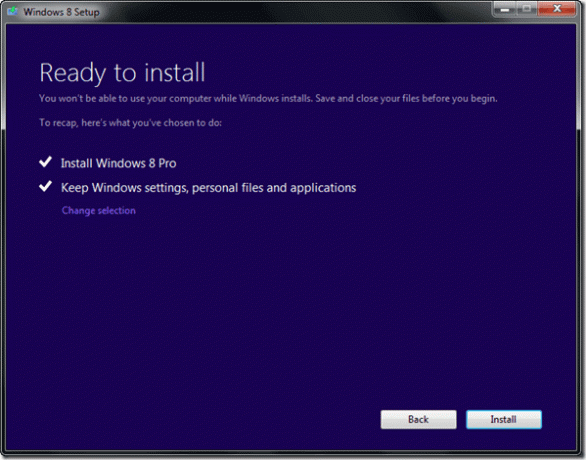
Ebben a lépésről lépésre bemutatjuk, hogyan frissíthet a Windows 7 vagy régebbi verzióiról Windows 8 Pro rendszerre anélkül, hogy elveszítené személyes fájljait és beállításait. Mivel azonban sok a zűrzavar a frissítéssel kapcsolatban, azt javaslom először olvassa el a Windows 8 frissítéssel kapcsolatos GYIK-ünket és végezzen egy kicsit saját kutatást is, ha bizonyos kérdések merültek fel a fejében a folyamattal kapcsolatban. Miután megbizonyosodott arról, hogy frissíteni szeretne, kövesse az alábbi lépéseket.
Mielőtt elkezdjük
- Ebben a folyamatban a Windows 8 Pro letöltése történik a telepítés során. Ezért ügyeljen arra, hogy a folyamat során zökkenőmentes internetkapcsolat legyen.
- Ha a frissítést asztali számítógépre telepíti, győződjön meg arról, hogy van-e megszakítás nélküli tápellátása.
- A frissítés futtatása előtt feltétlenül zárja be az összes memóriatároló alkalmazást. Hidd el, bölcs ötlet ezt megtenni.
Kezdjük…
1. lépés: Használni fogjuk Windows 8 frissítési asszisztens amelyet először le kell töltened. Az eszköz letöltése után futtassa rendszergazdai jogosultságokkal. Amint a program elindul, ellenőrzi a számítógépe kompatibilitását, ami eltarthat egy-két percig. A kompatibilitási teszt befejezése után folytathatja, ha a számítógép hardvere elég jó a Windows 8 Pro támogatásához.


2. lépés: Az eszköz megkérdezi, hogy tiszta telepítést kíván-e végrehajtani, vagy meg szeretné-e tartani a Windows 7 fájljait és beállításait. Válassza ki, és folytassa a következő lépéssel.

Jegyzet: Azoknak a felhasználóknak, akik Windows Vista és XP rendszerről frissítenek, tiszta telepítést kell végezniük, ezért győződjön meg róla készítsen biztonsági másolatot az összes fontos fájlról mielőtt továbblép.
3. lépés: Ezután az eszköz megkéri, hogy vásároljon Windows 8 Pro-t, ami természetesen kötelező folyamat. A licenc megvásárlásához érvényes hitel-/bankkártyára vagy ellenőrzött PayPal-számlára lesz szüksége. Ha meg szeretné rendelni a Windows DVD-t, akkor plusz összeget kell hozzáadnia. Végül adja meg számlázási címét, és vásárolja meg a Windows 8 Pro licencet.

4. lépés: A licenc megvásárlása után az eszköz biztosítja az egyedi licenckulcsot, amelyet esetleg biztonságos helyen kell tárolnia Evernote. A folytatás után az eszköz letölti a szükséges Windows 8 fájlokat, és előkészíti a számítógépet a Windows 8 telepítéséhez.
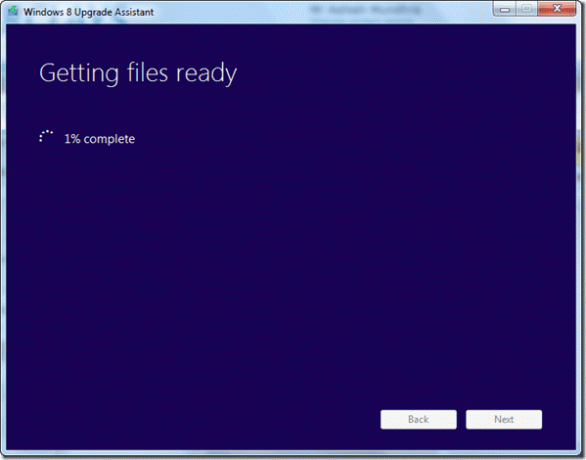

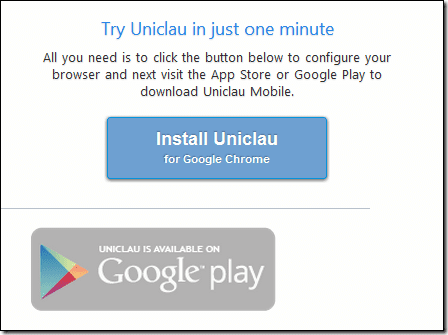
5. lépés: Miután az eszköz letöltötte az összes fájlt, és felkészítette számítógépét a frissítésre, az eszköz felszólítja az összes alkalmazás mentésére és bezárására. Mivel az eszköz teljes mértékben átveszi az irányítást a számítógép felett, nem fog tudni dolgozni egyetlen fájlon sem. A Windows ezután megkezdi a frissítést, amely jelentős időt vesz igénybe. Nyugodtan igyon meg egy kávét, vagy végezzen el egy függőben lévő házimunkát.
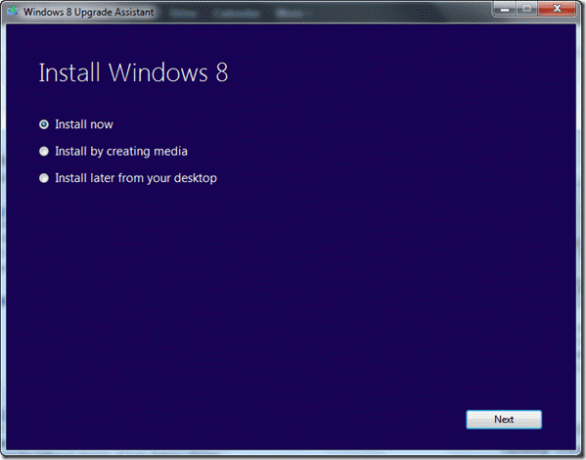

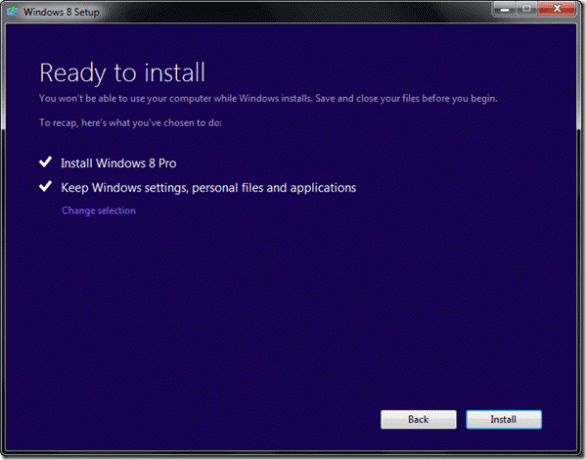
6. lépés: A program telepítése után a rendszer felkéri konfigurálja a Windows 8-at mielőtt elkezdhetne dolgozni rajta. Ez minden, ha minden jól ment, sikeresen frissítette volna a Windows rendszert.
Következtetés
Emlékezz rá A Windows 8 frissítési és visszaállítási funkciókkal rendelkezik amellyel számítógépét újszerűvé teheti anélkül, hogy újra és újra telepítené, ha valami elromlik. Csak győződjön meg róla hozzon létre egy Windows képfájlt a Windows 8 telepítése után. Biztonságos gyakorlat, mondhatom.
Utolsó frissítés: 2022. február 02
A fenti cikk olyan társult linkeket tartalmazhat, amelyek segítenek a Guiding Tech támogatásában. Ez azonban nem befolyásolja szerkesztői integritásunkat. A tartalom elfogulatlan és hiteles marad.



